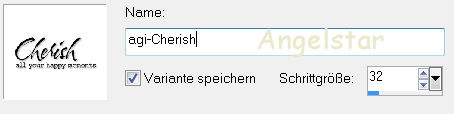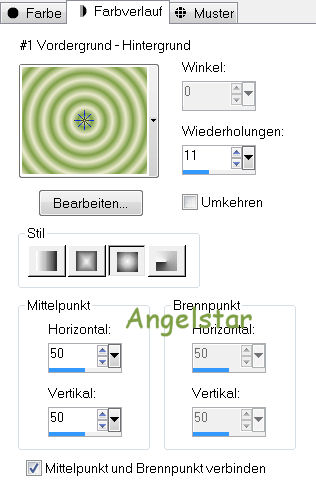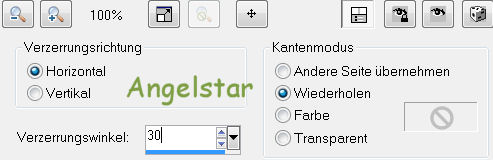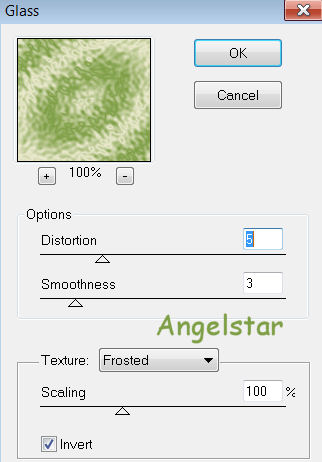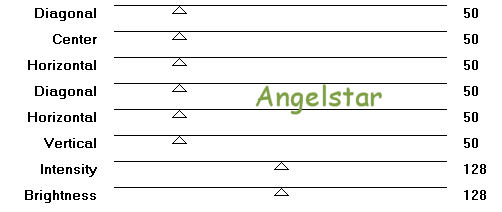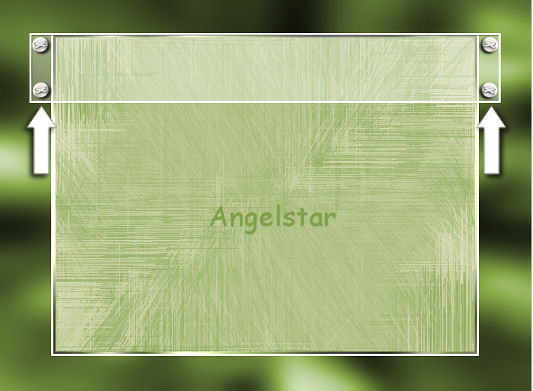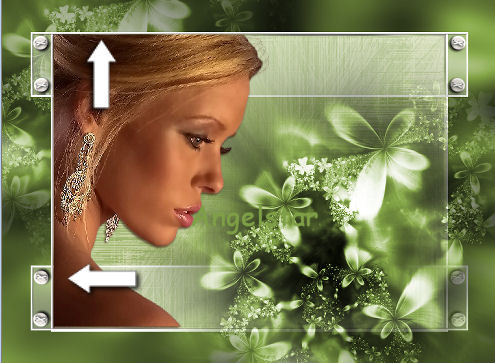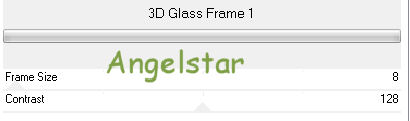|
Cherish
Thank you Barbara / ArasImages
I used PSP:
Entpacke das Material in einen Ordner deiner Wahl kopiere deine Tuben und schließe die Originalen. Das Originale Tut ist mit PSP X2 geschrieben ich habe es mit PSP X geschrieben Dank geht an Tubes http://rireetpsp.vraiform.com/ für die schönen Tuben in diesem Tut.
In diesem Tut sind verwendet worden: Filters / Plugins: Distort I.C.Net Software / Filters Unlimited2 Graphics Plus / Cross Shadow
Vorbereitung: oeffne die Datei: agi_cherish Datei / Exportieren / Spezialpinsel: Ok, fangen wir an:
01) stell deine VGF
auf: #eae9cd und deine HGF auf: #7e9f46 stell
deine VGF auf Farbverlauf:
02) Datei / Neu / 600 x 450 px / transparent füll dein Bild mit deinem Farbverlauf
Effekte / Geometrieeffekte / Parallelogramm:
Effekte / Plugins /
Distort/Glass:
Effekte /
Textureffekte /
Pelz:
03) Bild / Rand hinzufügen / 3 px / Farbe: weiss aktiviere deinen Zauberstab klicke damit in den 3px Rand und fülle ihn mit dem Farbverlauf Effekte / Plugins /
Graphics Plus /
Cross Shadow: Auswahl aufheben Bild / Rand hinzufügen / 3 px / Farbe: weiss minimiere es, wir brauchen es gleich noch
04) Datei / Neu / 762 x 562 px / transparent Auswahl / Alles auswählen öffne das Tube: Fractal1Fev08bnll.pspimage aktiviere die untere Ebene Anpassen / Farbton und Sättigung / Kolorieren Farbton 57, Sättigung 99 Bearbeiten / Kopieren minimiere es Bearbeiten / In eine Auswahl einfügen Auswahl aufheben
05) aktiviere dein minimiertes Bild Bearbeiten / Kopieren schlisse das Bild Bearbeiten / Einfügen als neue Ebene
06) öffne das Tube: Scraptube24.pspimage Bearbeiten / Kopieren Bearbeiten / Einfügen als neue Ebene
verschiebe das Tube wie ich hier: Ebenen / Duplizieren Bild / Horizontal spiegeln fasse die Ebenen zwei mal nach unten zusammen
07) aktiviere das Tube: Fractal1Fev08bnll.pspimage aktiviere die mittlere Ebene Blume Anpassen / Farbton und Sättigung / Kolorieren Farbton 57, Sättigung 99 Bearbeiten / Kopieren zurück zu deinem Bild Bearbeiten / Einfügen als neue Ebene Bild / Größe ändern 65% (Größe aller Ebenen anpassen nicht aktiviert)
verschiebe es wie ich hier:
08) Ebenen / Duplizieren mache die Raster Ebene zwei unsichtbar
so kannst du das Blumen Tube besser verschieben: mache die Raster Ebene zwei sichtbar verschiebe das duplizierte Blumen Tube unter Raster Ebene zwei
so sollte es nun aussehen: stell die Deckfähigkeit auf 57
09) öffne das Tube: woman.pspimage Bearbeiten / Kopieren Bearbeiten / Einfügen als neue Ebene
verschiebe das Tube wie ich hier:
Effekte / 3D Effekte / Schlagschatten:
10) Ebenen / Neue Rasterebene
aktiviere deinen Standartpinsel (B):
setze den Pinsel mit der rechten Maustaste HGF in
dein Bild:
Effekte / 3D Effekte / Schlagschatten: füge dein Wasserzeichen & Namen hinzu Bild / Rand hinzufügen / 3 px / Farbe: weiß Ebenen / Hintergrundebene umwandeln
Effekte / Plugins / Filters Unlimited2/Buttons and frames/3D/Glass
Frame1:
Datei / Exportieren / JPEG
Optimierung Herzlichen Glückwunsch du hast es geschafft Vielen Dank für"s testen meines Tutoriales ich hoffe es hat dir Spaß gemacht
Wenn Du dieses Tutorialbild für Briefpapier oder auf Deiner Webseite setzt, währe aus Respekt vor meiner Arbeit ein Link zu mir ArasImages besonders geschätzt. Danke Testbild Angelika: wen du Fragen hast schreibe mir Hier
http://www.arasimages.com/index.html
|